iphone xs max怎么更新系统?iphone xs max更新升级系统教程
iphone xs max更新升级系统教程
在手机待机界面,点击设置,如下图所示

进入设置界面,点击通用,如下图所示

通用界面点击软件更新,如下图所示

系统开始检查有无新版本,找到后点击下载并安装,如下图所示

输入锁屏密码后开始i下载更新,如下图所示


下载完成后, 点击现在安装,系统会自动升级到最新系统,如下图所示


推荐:
iphone xs max怎么连接电脑?苹果iphone xs max连接电脑方法
iphone xs max怎么关闭后台?iphone xs max关闭后台软件方法
iphone Xs如何关闭系统自动更新?iphone Xs系统自动更新关闭方法
以上就是本篇文章的全部内容了,希望对各位有所帮助。如果大家还有其他方面的问题,可以留言交流,请持续关注脚本之家!
相关文章

iPhone XS max怎么在官网购买?iPhone XS max在官网购买方法
很多朋友怕在网店上买到假货,那么iPhone XS max怎么在官网购买?这篇文章主要介绍了iPhone XS max在官网购买方法,需要的朋友可以参考下2018-10-16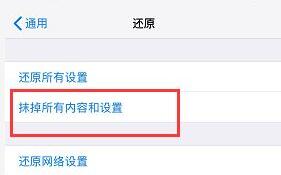
iPhone XS Max怎么抹除数据?iPhone XS Max抹除全部数据教程
很多朋友不太清楚iPhone XS Max怎么抹除数据?这篇文章主要介绍了iPhone XS Max抹除全部数据教程,需要的朋友可以参考下2018-10-16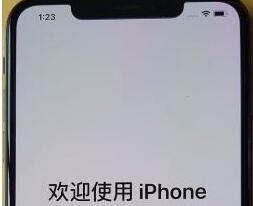
iPhone XS max怎么激活?iPhone XS max激活图文教程
很多朋友问iPhone XS max怎么激活?这篇文章主要介绍了iPhone XS max激活图文教程,需要的朋友可以参考下2018-10-16 iphone xs max怎么调节屏幕颜色与亮度?iphone xs max手机想要自己调节屏幕显示参数,该怎么调节呢?下面我们就来看看详细的教程,需要的朋友可以参考下2018-10-11
iphone xs max怎么调节屏幕颜色与亮度?iphone xs max手机想要自己调节屏幕显示参数,该怎么调节呢?下面我们就来看看详细的教程,需要的朋友可以参考下2018-10-11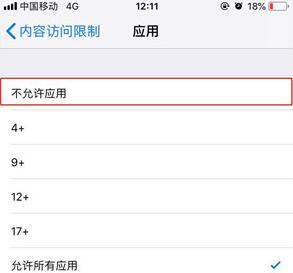
iphone xs max怎么隐藏应用?iphone xs max隐藏应用方法
手机里面有很多比较隐私的软件不想让别人看见,那么iphone xs max怎么隐藏应用?这篇文章主要介绍了iphone xs max隐藏应用方法,需要的朋友可以参考下2018-09-30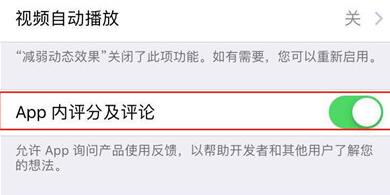
iphone xs怎么关闭应用评分?iphone xs max关闭应用评分提醒方法
很多朋友不太喜欢iphone xs中的评分提醒这一功能,那么怎么关闭应用评分呢?这篇文章主要介绍了iphone xs max关闭应用评分提醒方法,需要的朋友可以参考下2018-09-30
iphone xs如何关闭软件自动更新?iphone xs max关闭软件自动更新方法
很多朋友不喜欢软件自动更新这一功能,那么iphone xs如何关闭软件自动更新?这篇文章主要介绍了iphone xs max关闭软件自动更新方法,需要的朋友可以参考下2018-09-30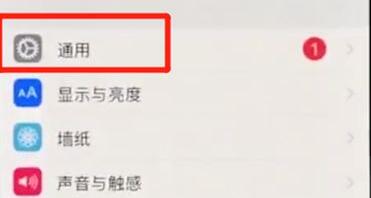
iphone xs怎么恢复出厂设置?iphone xs max恢复出厂设置方法
最近很多网友朋友问iphone xs怎么恢复出厂设置?这篇文章主要介绍了iphone xs max恢复出厂设置方法,需要的朋友可以参考下2018-09-30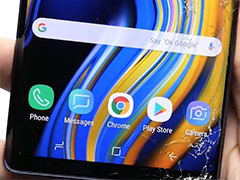
iPhone XS Max和三星Note 9哪款更结实?iPhone XS Max和三星Note 9抗摔
iPhone XS Max是苹果最新,且迄今为止最贵的一款手机,该手机的抗摔性和三星note9相比哪一款更好呢?本文中会有详细的介绍2018-09-30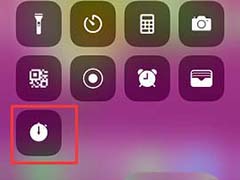 iPhone XS max控制中心快速开关怎么设置?iPhone XS max手机下拉控制中心中想要将常用的开关添加进来,该怎么添加呢?下面我们就来看看详细的教程,需要的朋友可以参考下2018-09-29
iPhone XS max控制中心快速开关怎么设置?iPhone XS max手机下拉控制中心中想要将常用的开关添加进来,该怎么添加呢?下面我们就来看看详细的教程,需要的朋友可以参考下2018-09-29



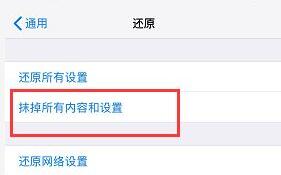
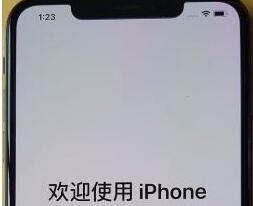

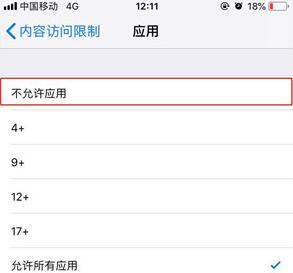
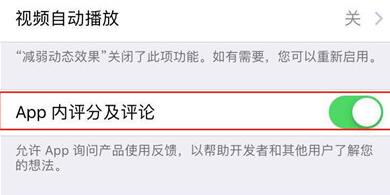

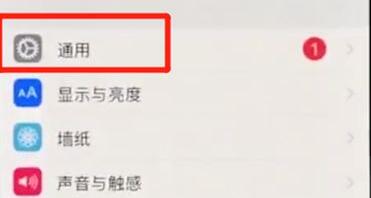
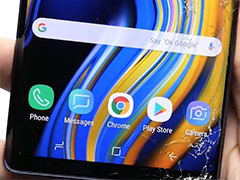
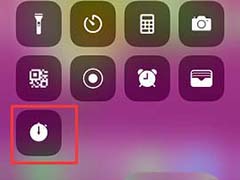
最新评论